在 iPhone 上收集健康和健身数据
“健康” App ![]() 可跟踪您的日常步数和爬过的楼层数。您可以手动添加体重和咖啡因摄入量等其他数据,以及使用其他与“健康”兼容的 App(如营养和健身 App)和设备(如 Apple Watch、AirPods、体重计和血压监测仪)来跟踪额外数据。
可跟踪您的日常步数和爬过的楼层数。您可以手动添加体重和咖啡因摄入量等其他数据,以及使用其他与“健康”兼容的 App(如营养和健身 App)和设备(如 Apple Watch、AirPods、体重计和血压监测仪)来跟踪额外数据。
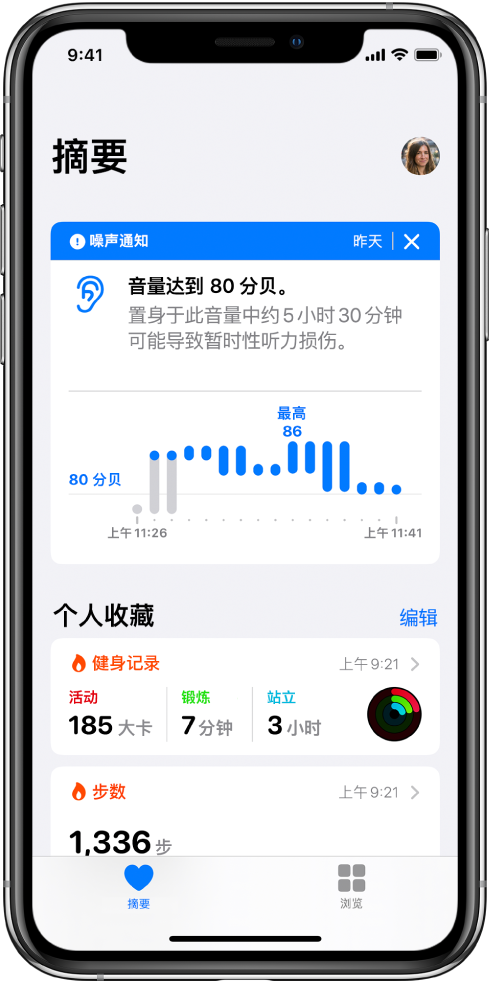
手动更新健康资料
首次打开“健康”时,您需要设置包含出生日期和性别等基本信息的健康资料。如果未提供所有要求填写的信息,您可以稍后再更新资料。
轻点“摘要”屏幕右上方您的个人头像。
如果看不到您的个人头像,请轻点左下方的“摘要”。
轻点“健康资料”,然后轻点“编辑”。
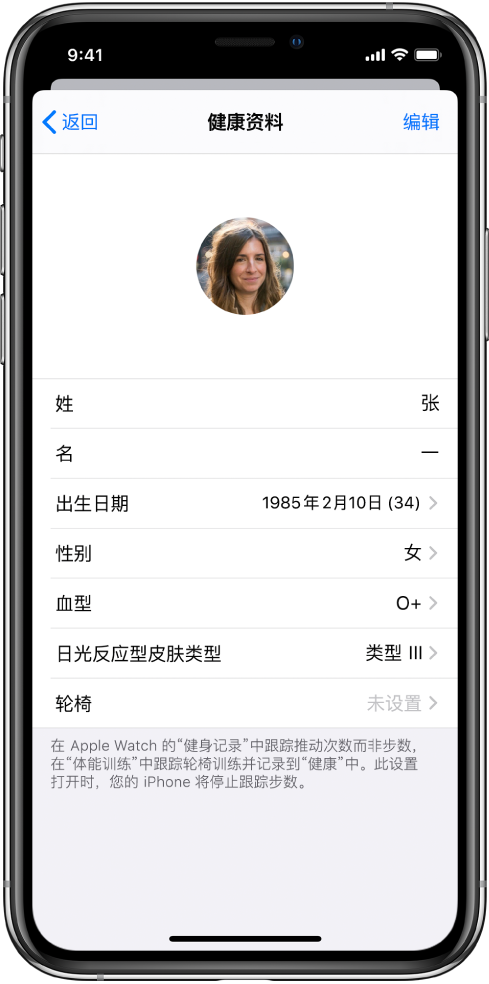
轻点某一栏并更改,然后轻点“完成”。
手动将数据添加到健康类别
轻点右下方的“浏览”以显示“健康类别”屏幕,然后执行以下一项操作:
轻点一个类别。(若要查看所有类别,请向下滚动。)
轻点搜索栏,然后键入类别名称(如身体测量)或某一类数据(如体重)。
如果看不到“健康类别”屏幕,请再次轻点右下方的“浏览”。
轻点要更新数据的
 。
。轻点屏幕右上角的“添加数据”。
添加您的信息,然后轻点屏幕右上角的“添加”或“完成”。
从其他来源收集数据
从 Apple Watch:将 iPhone 与 Apple Watch 配对后,周期性心率测量数据会自动从 Apple Watch 发送到“健康”。您还可以设置 Apple Watch 以将活动指标、噪声音量等更多信息发送到“健康”。请参阅《Apple Watch 使用手册》。
从耳机:将 EarPods、AirPods 和其他兼容耳机连接到 iPhone 后,耳机的音频音量会自动发送到“健康”。
从下载自 App Store 的 App:设置 App 时,您可以允许其与“健康”共享数据。
从其他设备:按照设备的设置说明操作。
如果是蓝牙设备,您需要将它与 iPhone 配对。按照设备随附的说明将其置于发现模式,前往“设置”
 >“蓝牙”,打开蓝牙,然后轻点设备的名称。
>“蓝牙”,打开蓝牙,然后轻点设备的名称。
【警告】iPhone 和 Apple Watch 并非医疗设备。请参阅iPhone 的重要安全性信息。